Lady Raven

Dieses Tutorial habe ich selbst entworfen und es unterliegt meinem Copyright. Das Material stammt aus Tauschgruppen und das Copyright liegt beim jeweiligen Künstler.
Ich habe das Tutorial mit Paint Shop Pro X2 geschrieben, es läßt sich aber mit allen anderen PSP-Versionen problemlos nacharbeiten.
Du benötigst:
Paint Shop Pro
Tuben:
1 Haustube
1 Baum- oder Brückentube
1 Grabsteintube oder Gothikdeko
1 Fantasytube
1 Raben- oder andere Tiertube
1 Schanier- oder Riegeltube
Das von mir verwendete Material kannst Du Dir hier herunterladen.
Filter:
Graphics Plus - Cross Shadow
FM Tile Tools - Blend Emboss
Filters Unlimited 2.0 - Paper Textures - Hemp Paper 2
Hast Du alles zusammen? Dann lass uns beginnen!
1. Öffne Dir ein neues transparentes Arbeitsblatt in 700 x 500 Pixel Größe.
2. Suche Dir aus Deinen Tuben eine dunklere Vordergrundfarbe (#282c37) und eine dunkle Hintergrundfarbe (meine ist #231d07).
Erstelle Dir aus diesen Farben einen schönen Farbverlauf. Ich hab diesen gewählt:
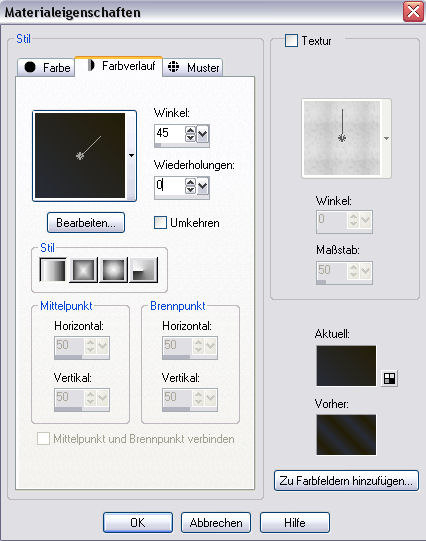
Fülle Dein Blatt mit diesem Verlauf.
3. Lege eine neue Rasterebene an.
Auswahl - Alles auswählen
Kopiere das Tube "gothscenic2.pspimage" oder Dein eigenes Haustube und füge es auf Deinem Bild in eine Auswahl ein.
Hebe die Auswahl auf.
Verschiebe das Tube etwas weiter nach rechts an den Rand.
4. Kopiere das Tube "FUN_47_JAN09.pspimage" oder Deine eigene Baumtube und füge sie als neue Ebene auf Deinem Bild ein.
Passe es evtl. größenmäßig an (Größe aller Ebenen anpassen nicht angehakt).
Ich habe das Tube vertikal gespiegelt und nach links an den Rand versetzt.
Die Deckfähigkeit stelle im Ebenenmanager auf ca. 45% herunter.
5. Kopiere das Tube "FUN_44_JAN09.pspimage" oder Dein eigenes Gothiktube (bei mir sind es die Grabsteine) und füge es als neue Ebene auf Deinem Bild ein.
Passe es evtl. größenmäßig an (Größe aller Ebenen anpassen nicht angehakt).
Verschiebe das Tube nach unten rechts an den Rand.
Stelle den Mischmodus im Ebenenmanager auf "Helligkeit (Vorversion - Legacy)". Hier kannst Du aber gern probieren, denn der Mischmodus ist abhängig von Farben und Tuben.
Die Deckfähigkeit dieser Ebene habe ich heruntergesetzt auf 45%.
6. Kopiere das Tube "gothic2-macha080109.pspimage" oder Deine eigene Fantasytube und füge sie als neue Ebene auf Deinem Bild ein.
Passe die Tube evtl. größenmäßig an (Größe aller Ebenen anpassen nicht angehakt).
Den Mischmodus habe ich auf "Helligkeit (Vorversion - Legacy)" gesetzt.
Platziere das Tube passenden zu Deinen anderen Tuben.
7. Kopiere das Tube "AH_Crow_0701_08.pspimage" oder Deine eigene Tiertube (bei mir ist das der Rabe) die zu Deinem Bild passt und füge sie als neue Ebene auf Deinem Bild ein.
Passe das Tube evtl. größenmäßig an (Größe aller Ebenen anpassen nicht angehakt).
Setze den Mischmodus dieser Ebene im Ebenenmanager auf "Helligkeit (Vorversion - Legacy)".
Ich habe das Tube nach links unten an den Rand gesetzt.
8. Lege eine neue Rasterebene an.
Auswahl - Alles auswählen
Fülle die Auswahl mit Deiner Vordergrundfarbe.
Auswahl - Ändern - Verkleinern - um 3 Pixel
Drücke einmal die Entf-Taste auf Deiner Tastatur.
Fülle nun die Auswahl mit Deiner Hintergrundfarbe.
Auswahl - Ändern - Verkleinern - um 3 Pixel
Drücke einmal die Entf-Taste auf Deiner Tastatur.
Fülle die Auswahl nun wieder mit Deiner Vordergrundfarbe.
Auswahl - Ändern - Verkleinern - um 3 Pixel.
Drücke einmal die Entf-Taste auf Deiner Tastatur.
9. Auswahl - Umkehren
Wende den Filter Graphics Plus - Cross Shadow mit diesen Einstellungen an:

Effekte - 3D-Effekte - Innenfase mit diesen Einstellungen:

Hebe die Auswahl auf.
10. Fasse alle Ebenen sichtbar zusammen.
Dupliziere die zusammengefasste Ebene.
Bleibe auf der Kopie und gehe auf Bild - Größe ändern - auf 85% - 90%.
Aktiviere die unterste Ebene und wende den Filter FM Tile Tools - Blend Emboss mit diesen Einstellungen an:
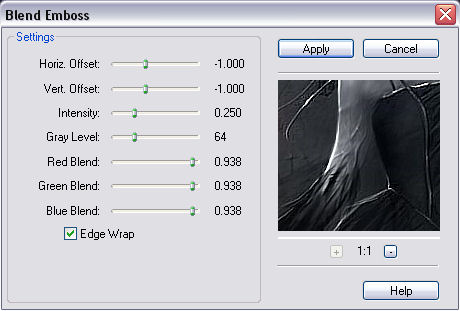
Wende nun den Filter Unlimited 2.0 - Paper Textures - Hemp Paper 2 mit diesen Einstellungen an:

11. Aktiviere Deine obere Ebene.
Kopiere das Tube "2436 Scrap hinges abr-91 ®Alejandra Rosales-1-6-07.pspimage" oder Deine eigene Schanier- oder Riegeltube und füge sie auf Deinem Bild als neue Ebene ein.
Passe das Tube evtl. größenmäßig an (Größe aller Ebenen anpassen nicht angehakt).
Versetze es etwas nach oben links an den Rand.
Effekte - 3D-Effekte - Schlagschatten mit diesen Einstellungen:
3/3/100/3/schwarz
Wende den Schlagschatten noch einmal an mit diesen Werten:
-3/-3/100/3/schwarz
Dupliziere das Schaniertube.
Spiegele die Kopie horizontal und dann vertikal.
12. Beschrifte Dein Bild und vergiß auch Dein Wasserzeichen oder Deinen Namenszug nicht.
Fasse alle Ebenen zusammen und speichere Dein Bild als jpg-Datei ab.
Fertig ist Dein Bild!
Ich hoffe es hat Dir wieder Spaß gemacht hier mitzubasteln und Du schaust bald wieder hier vorbei.
Hier habe ich noch ein Vorschaubild für Euch gebastelt von unserem Fischlein bei uns im Cafe.... super schön Fischlein.... vielen Dank!

(c) Nele
geschrieben für´s und getestet im PSP-Cafe